こんにちは。たいら(@tairaengineer2)です。
転職を繰り返し現在4社経験している、11年目エンジニアです。
この記事で、phpMyAdminで背景色を変更するやり方を解説します。
前提:実施している環境
この記事では、以下の環境で行っています。
| OS | Windows10 |
|---|---|
| XAMPPのバージョン | 8.0.3 |
phpMyAdminの背景色を変更するやり方を解説
phpMyAdminの背景色を変更するやり方を解説します。
まず、phpMyAdminを起動します。
phpMyAdminを起動するやり方は、以下の記事をご参考ください。
ホーム画面の【外観の設定】の中にある【テーマ】を選択します。
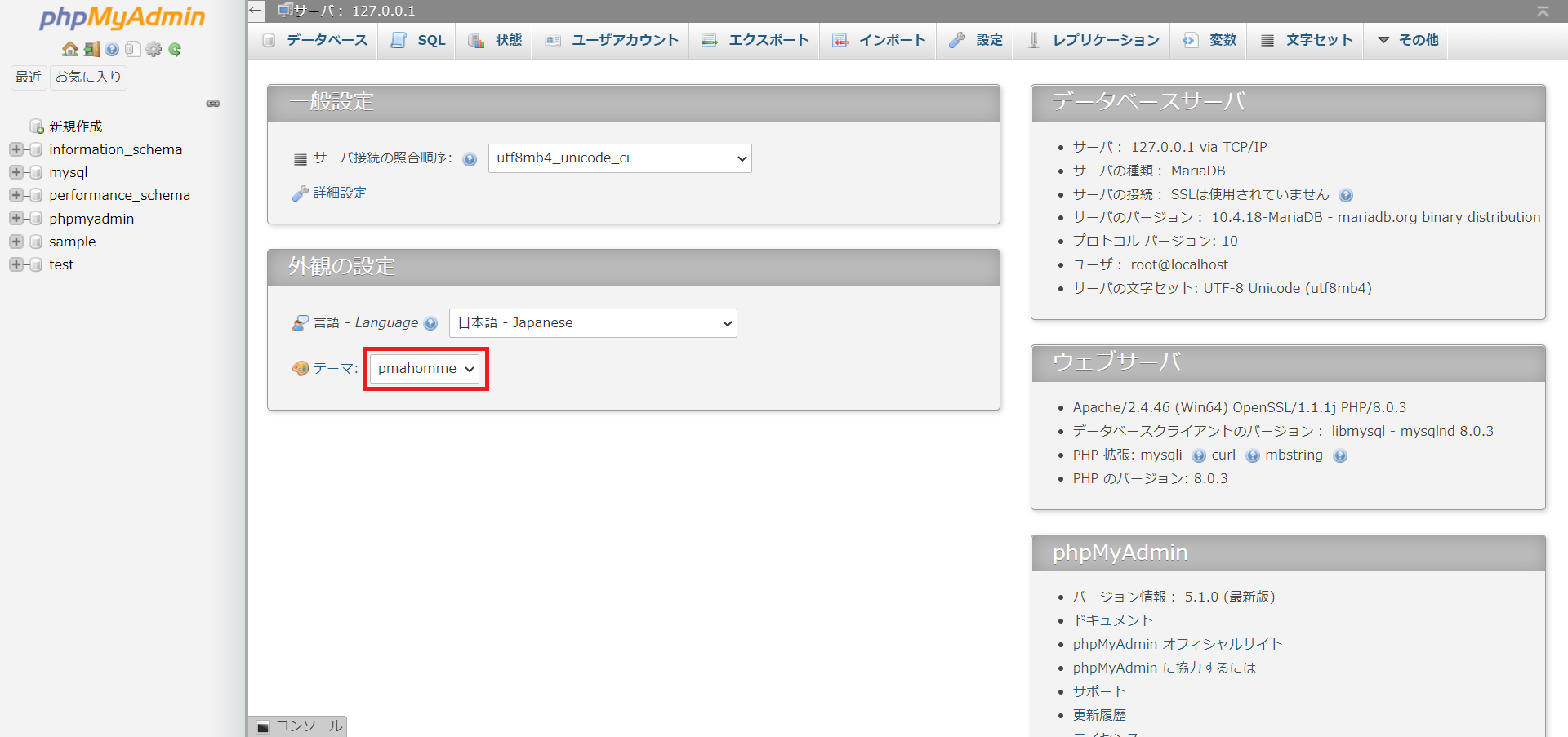
ドロップダウンリストが表示されます。
ここの選択を変更することで、外観を変更することができます。
今回は、【Metro】を選択します。
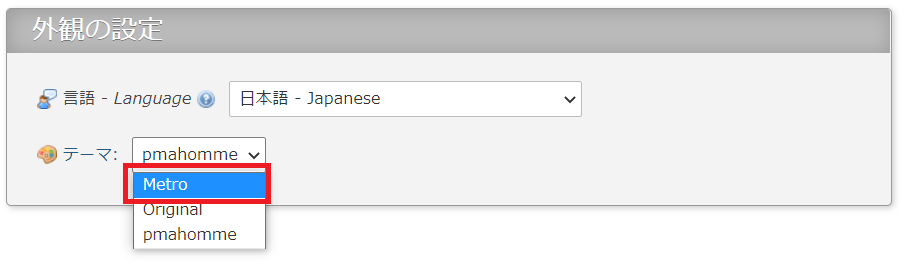
選択すると外観に即座に反映されます。
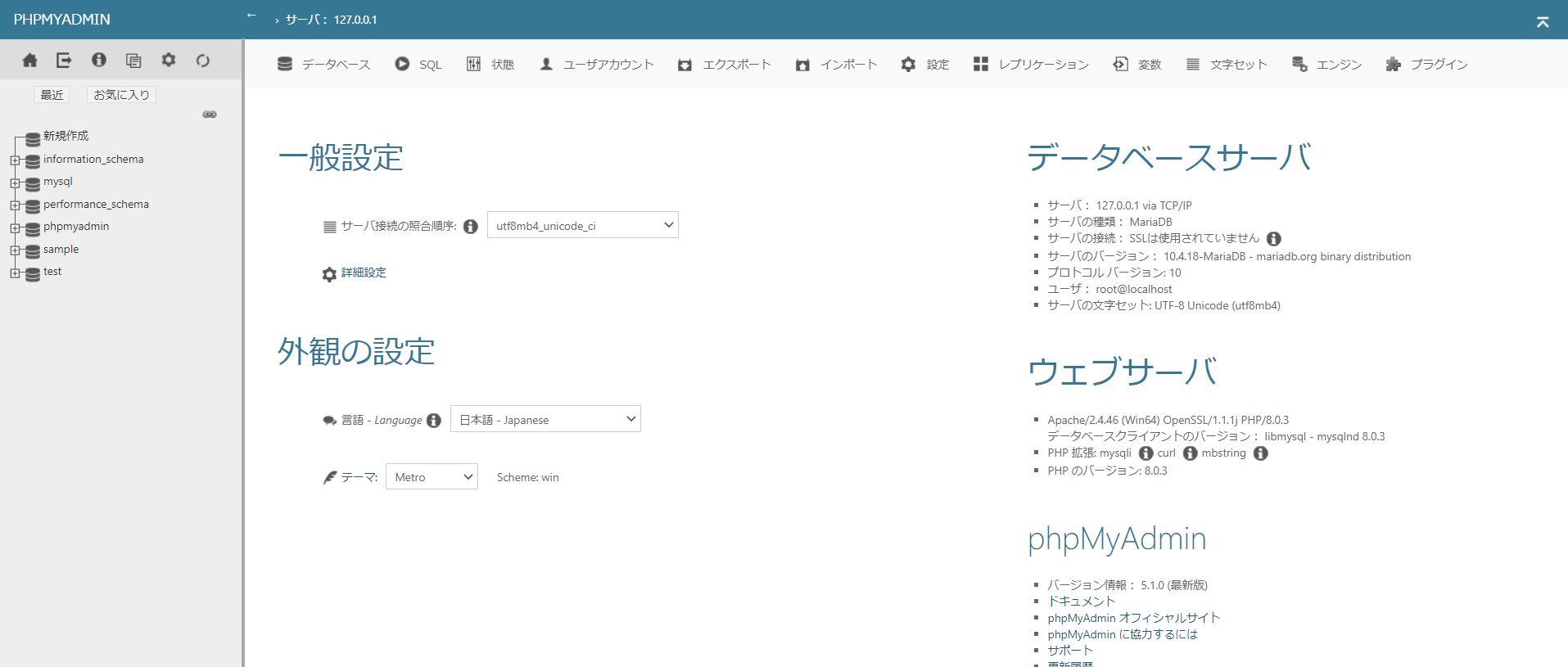
phpMyAdminの背景色の種類
この章では、phpMyAdminの背景色の種類を紹介します。
背景色は以下3種類が選択できます。
- Metro
- Original
- pmahomme
どんな外観になるのかを紹介します。
背景色:Metro
Metroを選択すると下画像になります。
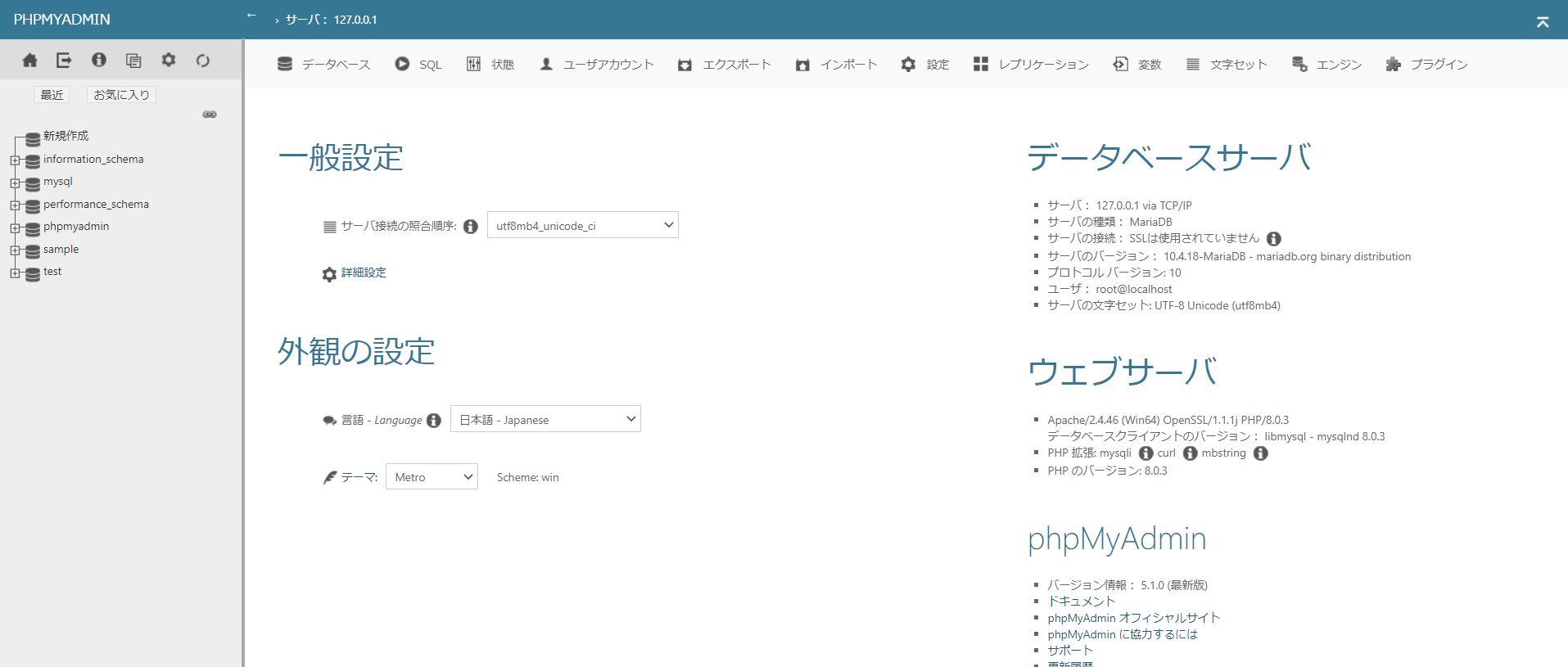
背景色:Original
Originalを選択すると下画像になります。
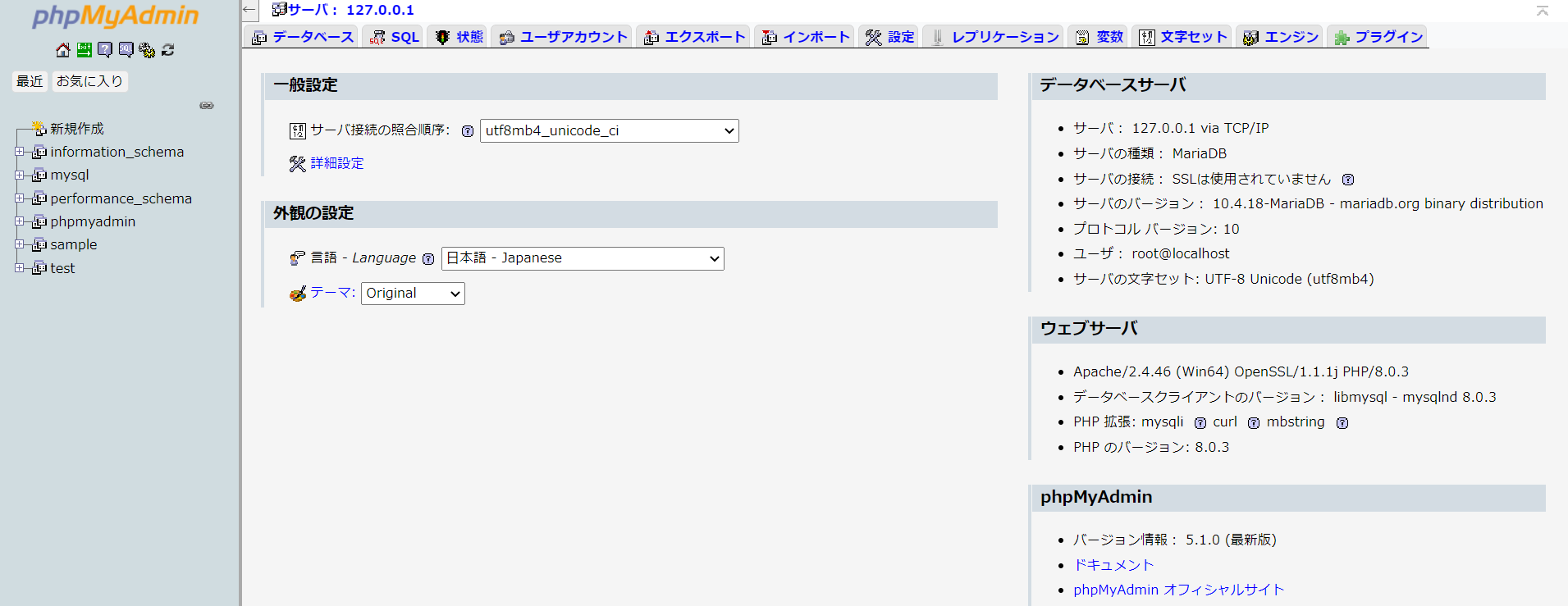
背景色:pmahomme
pmahommeを選択すると下画像になります。
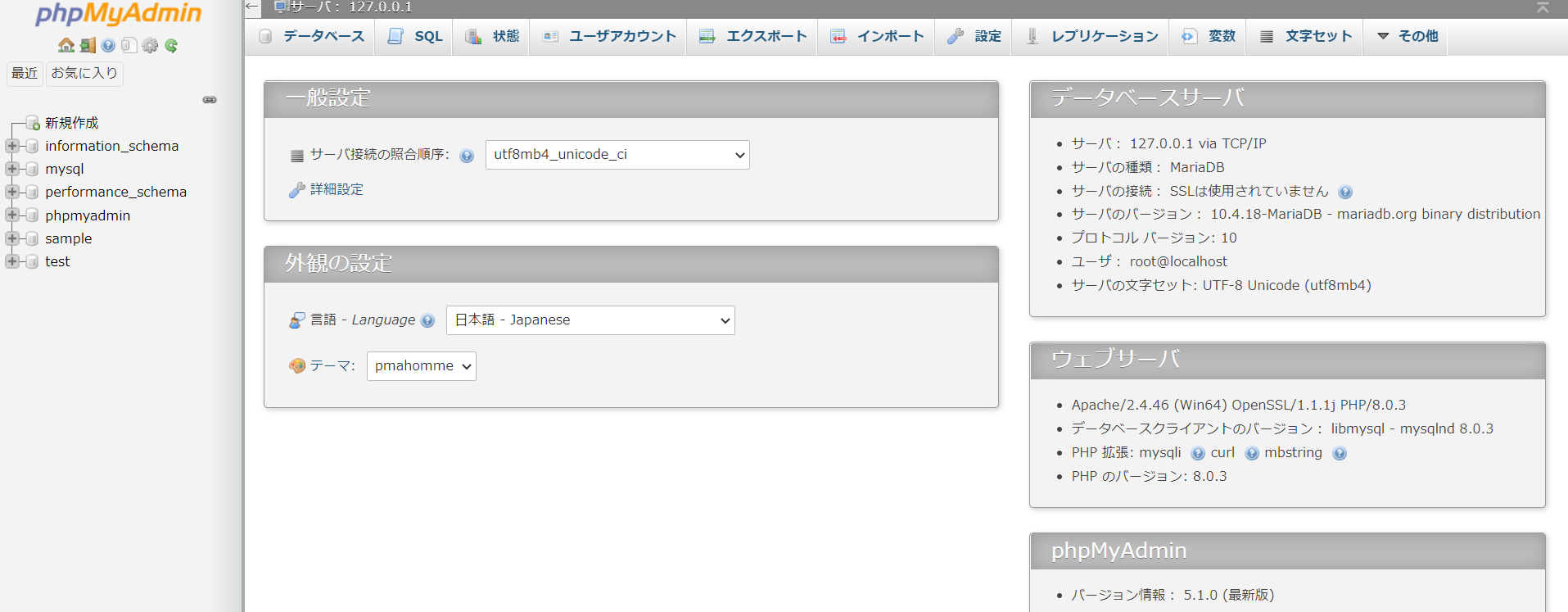
まとめ:phpMyAdminの背景色変更してみよう
以上がphpMyAdminの背景色を変更するやり方の解説です。
あなたのご参考になったのなら、とても嬉しいです(*´▽`*)
ではでは~(・ω・)ノシ
コメント